电脑端【百度网盘不限速下载】 网盘助手直连解析+ IDM不限速下载-百度网盘 pc版
Hello,大家好,我是Young.
今天给大家分享一个电脑端百度云不限速下载的新方法。
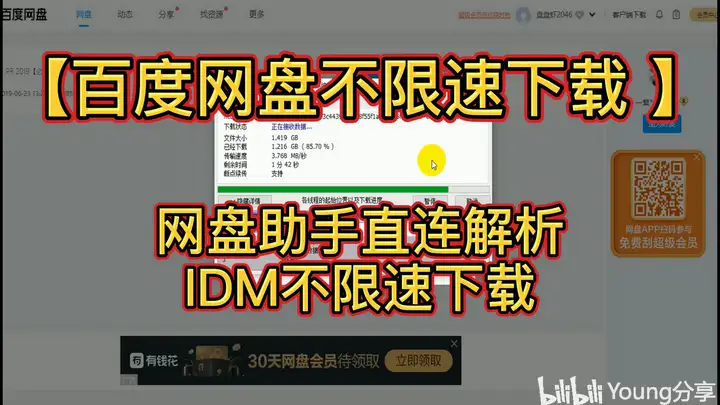
百度网盘不限速下载,网盘助手直连解析,IDM不限速下载。
有图有真相,先放一个IDM下载百度网盘资源的高速图片。
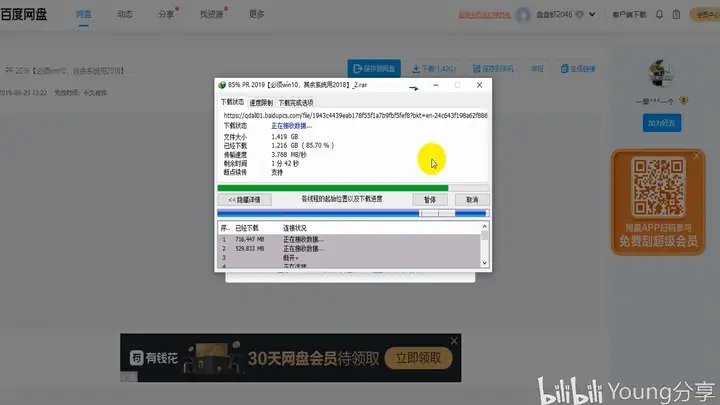
图片中可以看到下载速度最高能达到3.7兆每秒。
这速度相对于百度网盘十几k每秒的龟速下载来说,已经算是相当不错了。
那么,这样的下载速度是如何实现的呢?
百度网盘资源的高速下载,其实是由网盘助手的直连解析和idm多线程下载,两者相配合来实现的。
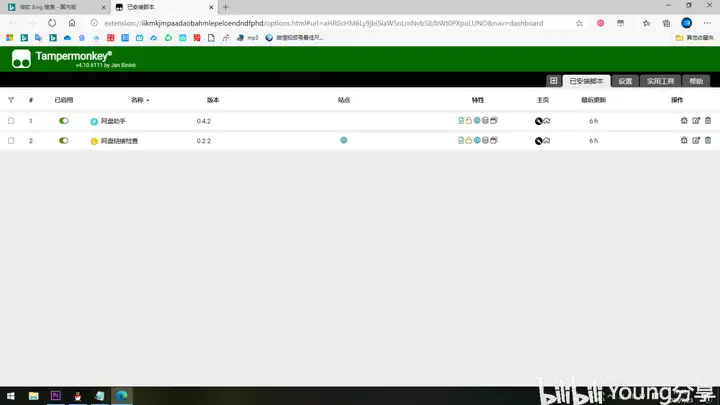
操作步骤如下:
事先准备一个想要下载的百度网盘资源下载链接备用。
第1步Edge浏览器安装油猴插件。打开Win10系统自带的Edge浏览器,
鼠标点击浏览器右上角3个小点,下拉菜单中,选择【扩展】,

选择从Microsoft store获取扩展。
搜索框输入【Tampermonkey】点击搜索。搜索结果选择tempermonkey,鼠标点击右边【获取】按钮,
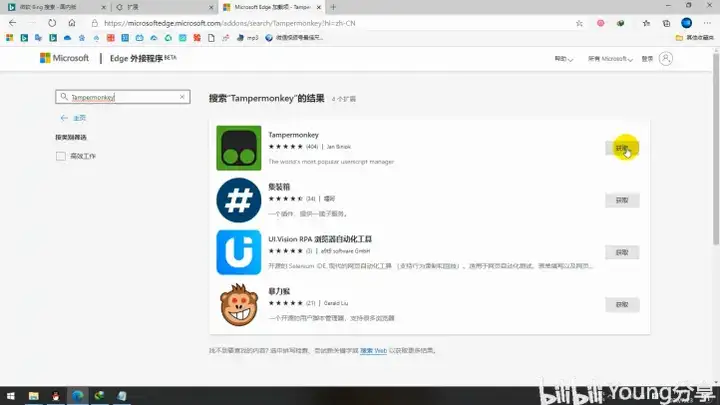
弹窗选择添加扩展,当浏览器菜单栏出现油猴图标时,即表明tempermonkey油猴插件已安装成功。
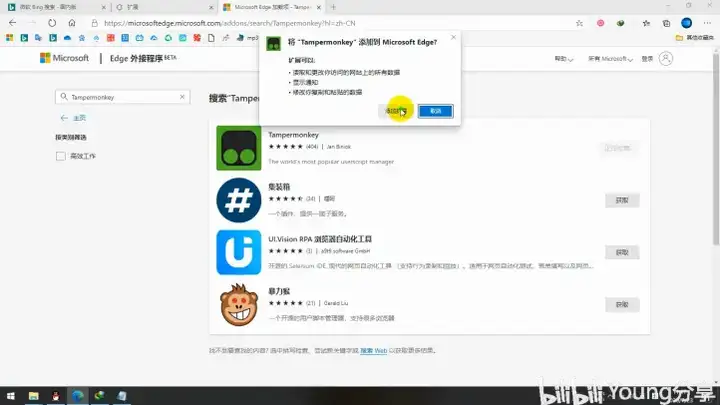
通俗来讲,油猴插件只是一个管理插件的扩展,但它的功能却相当强大。
下面第2步,我们要在油猴插件上安装两个小插件,来实现直连解析百度网盘链接的功效。
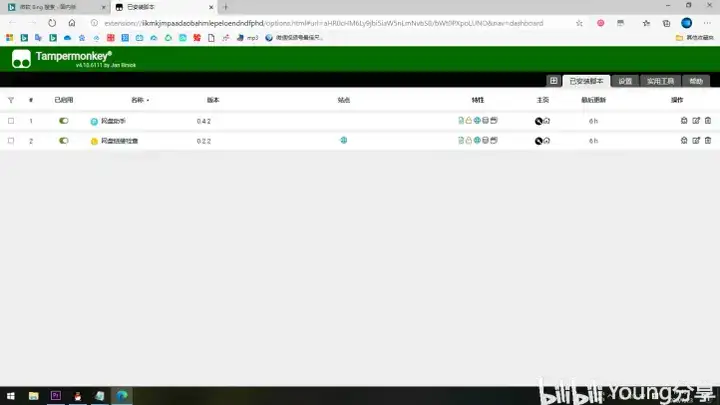
两个小插件分别是网盘助手和网盘链接检查首先是网盘助手(地址下载链接,文末奉上),
网盘助手网页打开后,在网盘助手下面点击【安装此脚本】按钮。
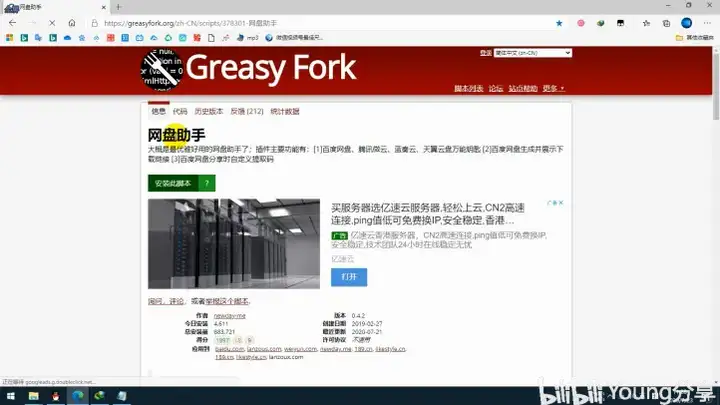
在网盘助手源代码网页,点击【安装】按钮。
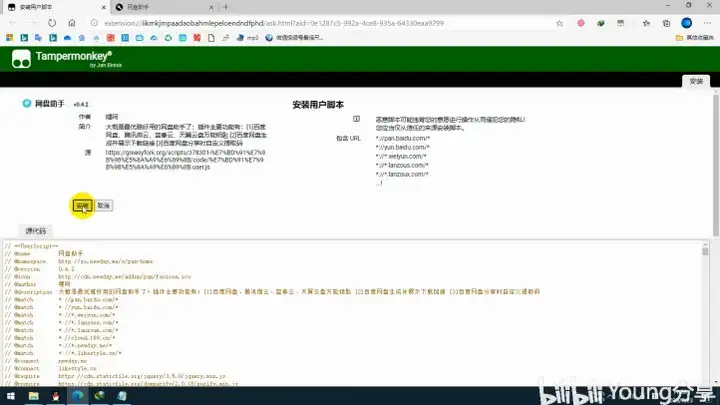
浏览器菜单栏点击油猴图标。下拉菜单,选择管理面板。
可以看到网盘助手插件已位于插件列表中,此时即表明插件已安装成功。
鼠标点击打开网盘助手插件左边的启用开关。此时网盘助手插件已开始正常工作。

回到网盘助手安装页面,点击脚本介绍中的网盘链接检查。
鼠标点击网盘链接检查,下面的安装此脚本按钮。

网盘链接检查源代码页面,点击安装按钮。
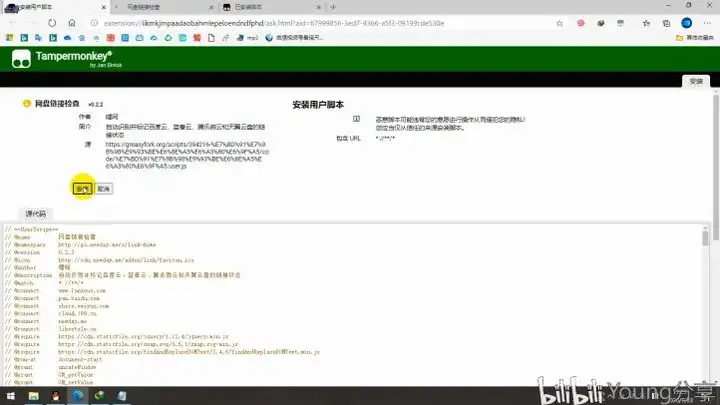
鼠标打开油猴插件管理面板,检查插件是否安装成功,并打开插件左边启用开关。
网盘助手和网盘链接检查两插件已安装成功。
下面进行第3步:
IDM的下载安装。(Idm下载链接,文末奉上).
鼠标双击idm安装包。安装路径选择弹窗中,选择安装路径,点击下一步。
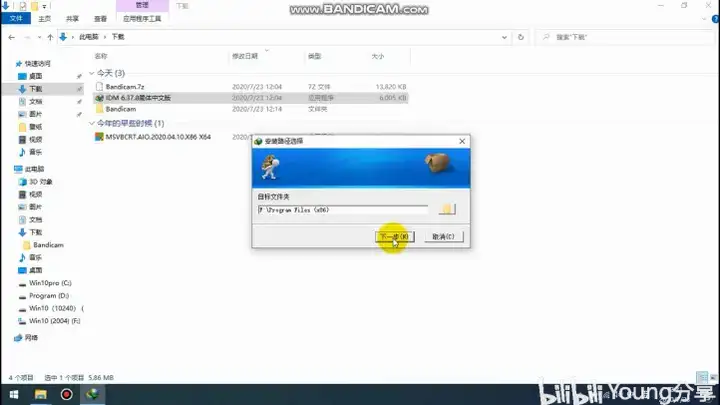
在集成到Microsoft Edge浏览器的弹窗中,点击确定。IDM软件已安装成功。
下面在Microsoft store中,进行IDM插件的安装。
在Microsoft store主页的IDM Intergration Module下面,点击获取按钮。
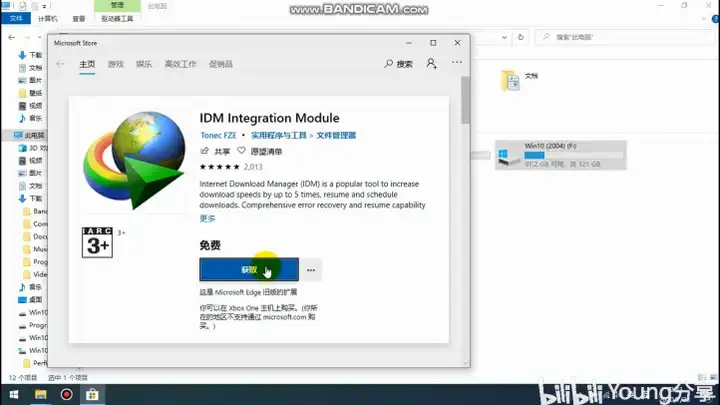
点击安装按钮,等待其下载完成。当你看到“此产品已安装”字样时,
即表明idm插件已安装成功,点击后面启用按钮。

在随后打开的Edge浏览器中,点击浏览器右上角三个小黑点。选择扩展,打开IDM开关,点击启用按钮。
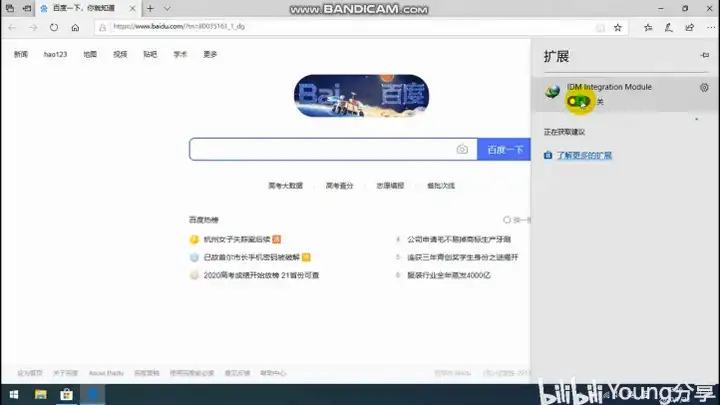
网页搜索栏,鼠标右键点击,在其下拉菜单中可看到 “使用IDM下载,使用idm下载全部链接”字样。
此时表明IDM及其插件已可正常使用。
最后,我们用事先准备好的百度网盘资源下载链接来测试一下下载速度吧。
打开Edge浏览器,网址栏粘贴链接,回车。
点击资源压缩包右上角的生成链接按钮。
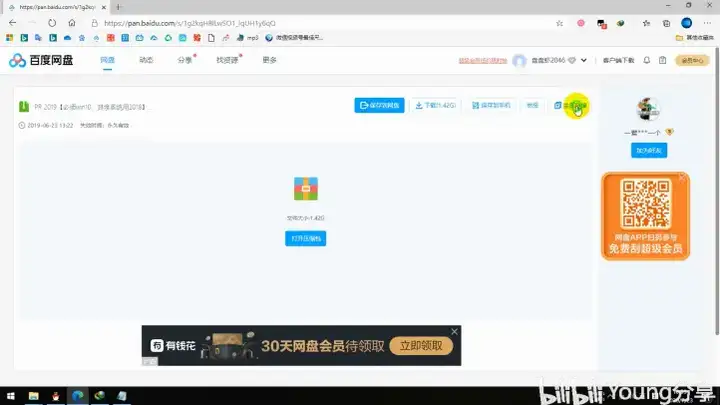
链接类型弹窗中,选择转存直链。
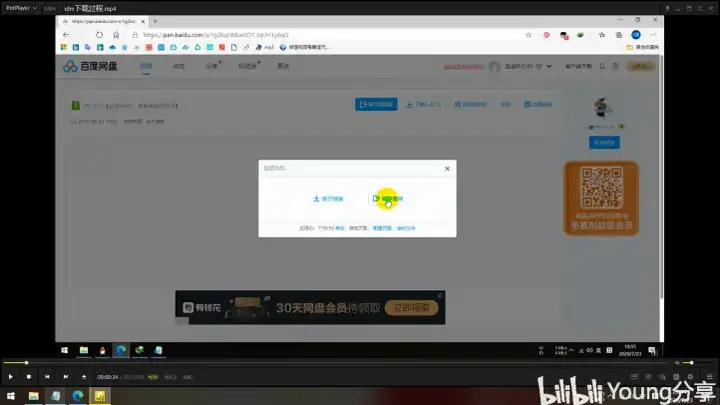
文件下载弹窗中,选择解析链接,
鼠标右键选择使用IDM下载。

下载文件信息弹窗中,点击开始下载。
我们可以看到下载速度一兆起步,速度越来越快,慢慢在提升之中,最高能达到3~4兆左右的样子。这个文件有点大,大概在1.4G左右,我们慢慢等待,它下载完成就可以了。

好了,今天的分享就到这里了。虽然步骤有点繁琐。操作起来也有点麻烦。但是在百度网盘限速的大环境下,能找到这样一种新的下载方法。而且能达到这样高的下载速度,还是挺难得的。

最后建议:下载百度网盘资源比较频繁而且平时喜欢研究折腾的小伙伴们,真的可以尝试一下。
我们下期再见了,拜拜。
以上就是关于《电脑端【百度网盘不限速下载】 网盘助手直连解析+ IDM不限速下载-百度网盘 pc版》的全部内容,本文网址:https://www.7ca.cn/baike/17314.shtml,如对您有帮助可以分享给好友,谢谢。
